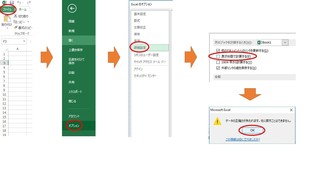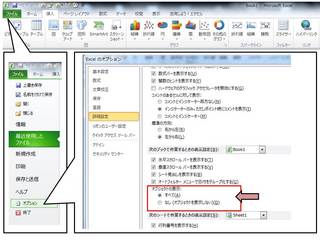(Microsoft Office ボタン) をクリックし、[Excel のオプション] をクリック
次に、[詳細設定] をクリック
[次のシートで作業するときの表示設定] からワークシートを選択し、次のいずれかの操作を行います。
ゼロの値が入力されているセルに "0" を表示するには、[ゼロ値のセルにゼロを表示する] チェック ボックスをオンにする
ゼロの値が入力されているセルを空白セルとして表示するには、[ゼロ値のセルにゼロを表示する] チェック ボックスをオフにする
●表示形式を設定し、選択したセル範囲内のゼロを非表示にする
選択したセルの書式を変更して、ゼロを非表示にするには、次の手順を実行します。この書式を適用したセルの値を変更すると、標準の表示形式と同じように表示されます。
ゼロ (0) を非表示にするセル範囲を選択
[ホーム] タブの [セル] で [書式] をクリックし、[セルの書式設定] をクリック
[分類] ボックスの [ユーザー定義] をクリック
[種類] ボックスに「0;-0;;@」と入力
非表示にした値は、 (数式バー) またはセル内での編集時だけに表示され、印刷はされません。
[ホーム] タブの [セル] で [書式] をクリックし、[セルの書式設定] をクリック
非表示にした値をもう一度表示するには、セルを選択し、[ホーム] タブの [セル] で、[書式] をポイントして、[セルの書式設定] をクリック
次に [項目] ボックスの一覧の [標準] をクリックして既定の書式を適用
日付や時刻を再表示するには、[表示形式] タブで適切な書式を選択します。
タグ: ゼロの表示・非表示の切り替え